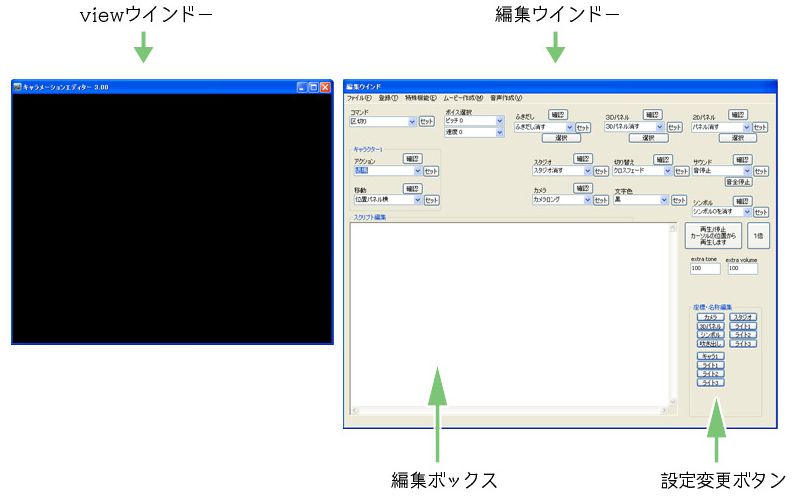
まずは、編集ボックス内に次の文章を打ち込んでみましょう。
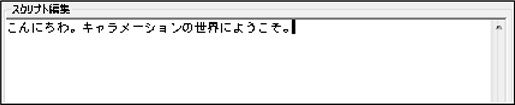
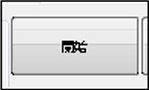 |
編集ウインドー中段の開始ボタンを押すと、打ち込んだ文章が再生されます。 しかし、このままでは再生されません。 キャラメーションエディターは、編集ボックス内のカーソルの位置から再生を開始します。従って、文章入力後、カーソルを文頭に移動してから、開始ボタンを押してください。 |
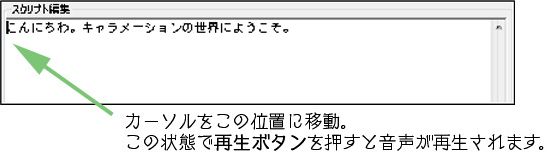
キャラメーションは、音声合成エンジンの都合で文節単位で音声を合成していきます。
音声の区切りとなるコマンドは、決まっております。
例えば、下図のように文章の間に、[区切り]コマンドを入れてテストしてみましょう。

先ほどと同じように再生されたと思いますが、[区切り]コマンドは、0.5秒の間を置きますので「こんにちわ」と「キャラメーションの世界にようこそ」との間に、少し間が出来たのが分かると思います。
次に、下図のように[区切り]コマンドの後ろにカーソルを移動した後、開始ボタンを押してください。
カーソルの位置から音声が再生されたと思います。このように、キャラメーションエディターでは、音声だけでなく画像もカーソルの位置まで早送りした後、カーソルの位置から再生して確認する事が可能です。

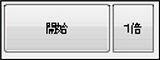 |
再生ボタンの右にあるのが再生速度変更ボタンです。再生速度変更ボタンは、再生中にのみ変更が可能です。ボタンを押すたびに1倍から4倍に変化します。映像全体を確認したい場合等に使用します。 |